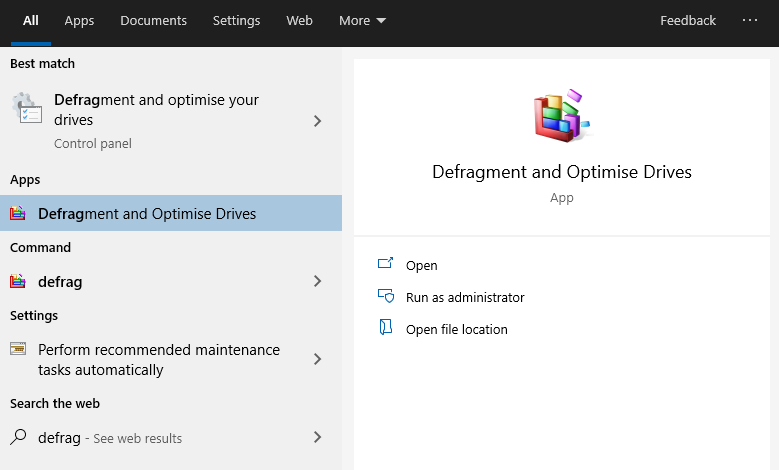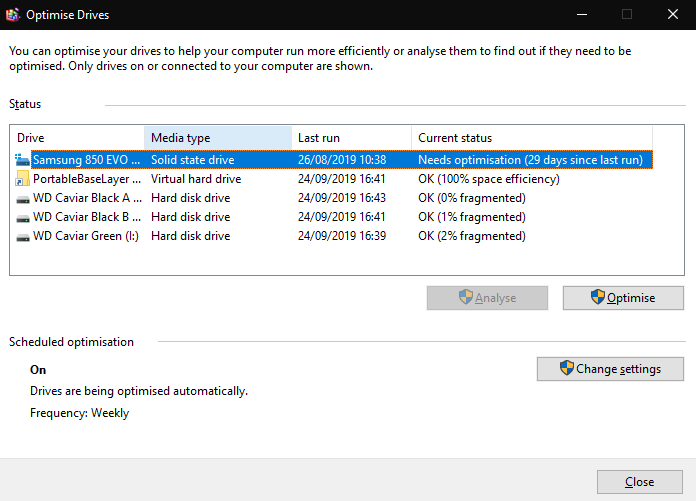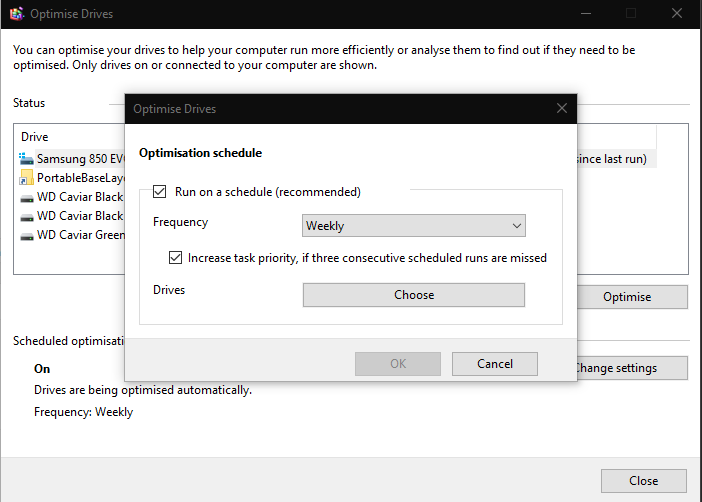Cómo optimizar el rendimiento de sus unidades de almacenamiento en Windows 10
Las unidades de almacenamiento necesitan un mantenimiento regular para garantizar el máximo rendimiento. Los SSD modernos son menos susceptibles a la degradación del rendimiento que los discos duros giratorios, pero la optimización regular aún contribuye a la salud de la unidad a largo plazo.
Windows 10 tiene una utilidad de mantenimiento de unidades incorporada. Puede encontrarlo buscando “optimizar unidades” en el menú Inicio; se mostrará como “Desfragmentar y optimizar unidades”.
La interfaz principal de la aplicación mostrará una descripción general de todos los dispositivos de almacenamiento en su sistema. Compruebe la propiedad “Estado actual” para ver si una unidad necesita optimización. Para discos duros mecánicos, un alto porcentaje de fragmentación indica que la unidad debe optimizarse. Las unidades de estado sólido mostrarán si necesitan optimización según el uso y el estado de la unidad.
Puede optimizar una unidad seleccionándola y presionando “Optimizar”. Dependiendo de la capacidad de la unidad, este proceso puede llevar un tiempo considerable. Puede seguir usando su PC mientras está en curso. El botón “Analizar” hará que Windows reevalúe si una unidad necesita optimización, lo que le dará una indicación precisa del nivel de fragmentación actual.
La desfragmentación consolida los archivos fragmentados para mejorar el rendimiento de la unidad. Los archivos se fragmentan si no hay suficiente espacio contiguo para almacenar todo el archivo en un solo lugar cuando se escribe en la unidad. Cuando se accede al archivo en el futuro, el disco duro debe leer desde varias ubicaciones, lo que reduce el rendimiento.
En “Optimización programada”, puede configurar Windows para optimizar sus unidades automáticamente. Generalmente es recomendable habilitar esto. Haga clic en “Cambiar configuración” para configurar su programa de optimización. Utilice la ventana emergente para elegir una frecuencia para la programación (diaria, semanal o mensual) y seleccione las unidades para optimizar. La optimización regular garantizará que su almacenamiento funcione de la mejor manera a lo largo de su vida.
(Nota del editor: ¿es “optimizar” en el Reino Unido y “optimizar” en los EE. UU.?)